MAYA创建三维卡通人——手臂手掌
Maya人头建模步骤

Maya人头建模步骤Maya是一款著名的三维计算机图形软件,可以用来创建非常细致、逼真的三维模型,包括人物、生物、场景等各种模型。
在建模中,人头是非常常见的一种模型,下面我们将介绍如何使用Maya进行人头建模。
1. 准备工作在开始建模之前,需要先准备好你需要建模的人物的参考图。
参考图包括正面、侧面、背面等不同角度的图像,以便更好地了解人物的外形和细节。
在Maya中,可以通过导入参考图的方式将图像引入软件中。
首先,在Maya菜单栏中选择File,然后选择Import即可将参考图导入到Maya中。
导入后,你可以使用Shift加拖拉的方式将图像缩放至适合的大小和位置。
2. 建立人头基础网格正式开始建模之前,需要先建立一个基础网格。
在Maya中,可以使用NURBS或多边形网格(Polygon)等不同的网格类型来创建人头的基础形状。
在这里,我们选择使用多边形网格来创建基础网格。
选择Polygon菜单下的Cube,并将其拖入到场景中。
接着,通过选择Cube后的菜单选项,将Cube转换为人头的基础网格形状。
在Attribute Editor中,可以调整块体的大小,比例等。
然后,可以点击Cube并开始进行网格的编辑。
3. 参考图下的建模在Maya中,可以使用多种方式开始进行人头建模,其中包括从基础网格出发逐渐细化,或者直接从参考图中出发进行建模等方式。
无论使用什么方式,最重要的是要注意细节和比例。
可以使用Maya中的移动、旋转、缩放等基础工具对模型进行微调,以便更好的达到参考图的形状和比例。
4. 添加更多细节当基础网格的形状基本符合参考图形时,就可以开始为模型添加更多的细节。
在此过程中,可以使用各种形状、模块等来添加头发、眼睛、耳朵、鼻子等细节,从而让模型更加逼真。
在添加细节的过程中,可以使用Maya中的各种工具和功能。
例如,可以使用Subdivision Surface来更好地表示可添加的细节、使用截骨等工具来剖分、旋转、平移等来为各部分添加不同的元素。
maya详细绑定教程
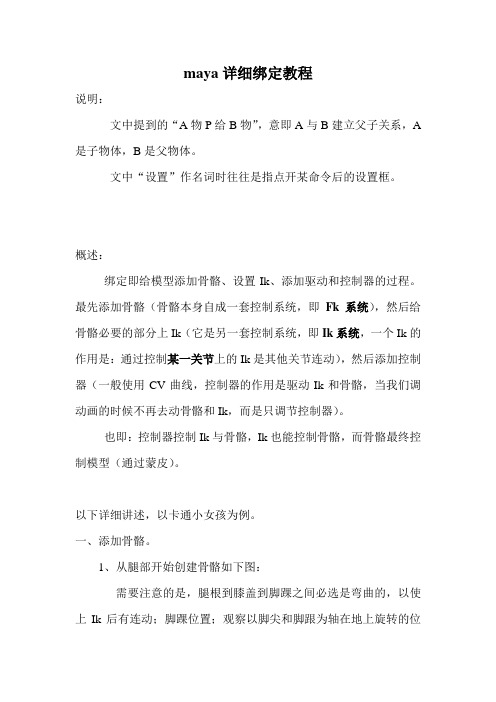
maya详细绑定教程说明:文中提到的“A物P给B物”,意即A与B建立父子关系,A 是子物体,B是父物体。
文中“设置”作名词时往往是指点开某命令后的设置框。
概述:绑定即给模型添加骨骼、设置Ik、添加驱动和控制器的过程。
最先添加骨骼(骨骼本身自成一套控制系统,即Fk系统),然后给骨骼必要的部分上Ik(它是另一套控制系统,即Ik系统,一个Ik的作用是:通过控制某一关节上的Ik是其他关节连动),然后添加控制器(一般使用CV曲线,控制器的作用是驱动Ik和骨骼,当我们调动画的时候不再去动骨骼和Ik,而是只调节控制器)。
也即:控制器控制Ik与骨骼,Ik也能控制骨骼,而骨骼最终控制模型(通过蒙皮)。
以下详细讲述,以卡通小女孩为例。
一、添加骨骼。
1、从腿部开始创建骨骼如下图:需要注意的是,腿根到膝盖到脚踝之间必选是弯曲的,以使上Ik后有连动;脚踝位置;观察以脚尖和脚跟为轴在地上旋转的位置,确定脚尖与脚跟处关节的位置;大腿根部旋转轴位置;选中某一关节,insert状态下可调节其位置。
2、命名骨骼名称。
然后执行Skeleton——》Mirror Joints,注意设置项。
见图2。
图23、在腰部创建这两套关节的父关节。
并将它们P给它。
注意,此关节位置要在腿根关节略前,以保证能完成扭屁股动作。
4、顺着脊柱的大体位置和走势创建上半身和脖颈和头部的关节如下图3:注意:颈部有三个关节;下巴有两块骨骼;腋下最好有一个关节,控制胸部运动。
图35、创建上肢骨骼:图4同样注意肘部关节要弯曲。
然后:图56、创建手部关节:图6P给手腕关节:图7注意:在关节处我们会看到红绿蓝色的方向轴,选中此手柄可对其方向作相应的旋转改变,关节的旋转方向也会改变。
大拇指的方向往往需要做一定的调整,因为拇指的旋转方向较特别。
Object方向下移动关节时即是沿着这些轴的方向移动。
将手指Mirror给另一侧。
若需要命名的话则先命好名再Mirror,可减少繁琐的命名过程。
maya角色绑定教程

● 武汉市洪山区兆富国际大厦2603A ,430074 ●+86(027)87870255 87877031 ● 2603A, Block One, Forture International Building, wuhan ,China 430074 ●Web:maya 角色绑定教程 (一, 创建骨骼部分)创建骨骼命令在animation 的面板当中,skeleton>joint tool,我们在创建骨骼之前,先分析下骨骼的属性。
打开joint tool后面的方块进入骨骼的属性当中,骨骼是有方向性的,和两个方向是常用的。
以xyz 方式为例,x 轴指向关节延伸的方向,y 和z 其实没什么意义;同理yzx 就是y 轴指向关节延伸的方向。
原则上这个选项可以随便选,但最好统一一下,一般对齐关节都选xyz 方式就可以了。
而None 则是和世界坐标轴一致的。
在单独调整骨骼时,要始终保持骨骼的旋转属性为0。
我们在创建骨骼时,最好保证骨骼在模型的中间,这样在后面分配权重的时候,就能减轻我们的工作量。
在创建骨骼之前,先创建一个图层,命名为boy_mo ,将模型添加到图层当中,锁定线框显示。
步骤1:为脚部创建骨骼,将maya 的操作视图转到(side )侧视图,在侧视图中,我们从大腿跟部向脚踝方向创建出腿部骨骼。
A_leg_L_bn ,A_knee_L_bn ,A_ankle_L_bn 。
骨骼方向选择xyz 方向。
我们创建出来的骨骼就会在网格上产生,将它移动到然后在工具栏中,进入骨骼的子级别,将激活。
统一骨骼的旋转方向:选择最后一节骨骼的方向坐标轴,skeleton>orient tool ,点击后面的小方框,在属性当中修改orientation 的属性为none ,应用。
让他和其他骨骼方向统一。
如图1-1所示。
旋转大腿根部的骨骼,统一方向后要记得回到物体级别。
如图所示。
步骤2:我们在前视图中可以看出,我们的骨骼不能很好的和模型对位,将骨骼自身成组,选择组,按insert 键,v 键点吸附到骨骼链的根关节上,完成后再次按insert 键,切换到正常模式。
《3维动画》课程标准(Maya)
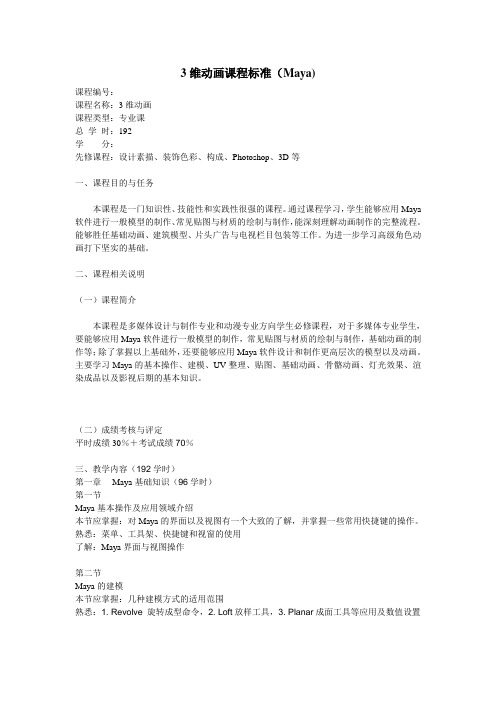
3维动画课程标准(Maya)课程编号:课程名称:3维动画课程类型:专业课总学时:192学分:先修课程:设计素描、装饰色彩、构成、Photoshop、3D等一、课程目的与任务本课程是一门知识性、技能性和实践性很强的课程。
通过课程学习,学生能够应用Maya 软件进行一般模型的制作、常见贴图与材质的绘制与制作,能深刻理解动画制作的完整流程。
能够胜任基础动画、建筑模型、片头广告与电视栏目包装等工作。
为进一步学习高级角色动画打下坚实的基础。
二、课程相关说明(一)课程简介本课程是多媒体设计与制作专业和动漫专业方向学生必修课程,对于多媒体专业学生,要能够应用Maya软件进行一般模型的制作,常见贴图与材质的绘制与制作,基础动画的制作等;除了掌握以上基础外,还要能够应用Maya软件设计和制作更高层次的模型以及动画。
主要学习Maya的基本操作、建模、UV整理、贴图、基础动画、骨骼动画、灯光效果、渲染成品以及影视后期的基本知识。
(二)成绩考核与评定平时成绩30%+考试成绩70%三、教学内容(192学时)第一章Maya基础知识(96学时)第一节Maya基本操作及应用领域介绍本节应掌握:对Maya的界面以及视图有一个大致的了解,并掌握一些常用快捷键的操作。
熟悉:菜单、工具架、快捷键和视窗的使用了解:Maya界面与视图操作第二节Maya的建模本节应掌握:几种建模方式的适用范围熟悉:1. Revolve 旋转成型命令,2. Loft放样工具,3. Planar成面工具等应用及数值设置了解:Maya建模的三大方法(NURBS建模、多边形建模及细分建模),分析三大建模的用途及各自的优缺点第三节Maya的材质本节应掌握:Maya的基本材质类型、属性、Maya的贴图类型及其应用熟悉:Maya的四种基本材质类型及属性熟练掌握,Maya的四种基本材质类型及贴图类型,会制作简单的材质效果实例了解:材质的概述及材质的基本创建方法第二章Maya动画(96学时)第一节Maya动画概述本节应掌握:Maya动画相关的界面和菜单熟悉:Maya 动画中几种动画(关键帧动画、非线性动画、路径动画、运动捕捉动画)的相关概念,动画相关的菜单命令,动画控制、时间滑块、时间范围滑块、播放控制等控制面板的使用,物体属性、编辑动画参数、帧速率等与动画有关的基础知识,关键帧动画、路径动画及简单实例了解:Maya的动画原理及各种类型动画的创建第二节角色动画本节应掌握:角色动画的概念及基本原理熟悉:用来控制角色运动和旋转的器的使用,熟练使用这些控制器才能利用它调整出角色的姿势和复杂动作,姿势的变化规律了解:角色动画主要菜单中的命令第三节角色动画姿势的应用本节应掌握:利用调整角色动画控制器调整角色的复杂的姿势熟悉:利用关键动画制作一个人行走的动作动画,利用关键动画制作一个人跑动的动作动画,利用关键动画制作一个人从高处跳下来的动画了解:基本姿势的动画原理第四节非线编辑器本节应掌握:非线编辑器(Trax Editor )在角色动画中的应用,非线形编辑器(Trax Editor )的重要命令和功能熟悉:非线形编辑器(Trax Editor )的使用,非线性层叠和混合角色动画序列,层叠和混合任何类型的关键帧动画,包括运动吸附和路径动画。
maya建模 手 maya

没有加任何灯光在MAYA默认情况下渲染的图首先打开MAYA,然后按F3进入Modeling模块。
然后创建一个Cube,按照下图划分。
拉出手掌的大型,注意手指的位置特别是大拇指的位置,然后大体挤压出大拇指和食指形状。
继续加划分,记住在整个手的建模过程中都要及时检查和调整手的大体形状。
当然这也是一个非常考验你的造型能力的。
现在,在你觉得你的大型差不多的时候,(当然还是有很多问题的,这需要你在后面的过程中逐步的调整大型)我们为这两根手指做出细节多次要用到Edit Polygons—Split Polygon Tool工具增加手指的划分,并且用Edit Polygons—Extrude Face工具来挤压出手的指甲。
接下来用上面的方法继续细化手指。
(主要是手指关节的地方需要进行细化)直到满意为止。
.接下来我们就要复制出其他的三根手指头了,(这就是为什么当时我们只挤压出食指的原因,因为手指的形状都大体一样,其细微的变化我们可以最后调整。
这样就能省掉很多没有必要的步骤。
)选住食指的所有面。
选住食指的所有面以后,我们执行Edit Polygons—Duplicate Face(复制表面)的命令,复制出另外一根指头——中指。
执行命令后将中指就复制出来。
我们通过缩放、调点来对复制出来的手指进行调整,使其形状大小与中指相符合。
然后根据手指上的布线走向在手掌上添加同样走向的划分,这是为了让手指与手掌更好的结合在一起把手指与手掌对位准确后,按Shift同时选住中指和手掌,用Polygons—Combine(合并)命令将起合并在一起,并将手掌上与手指相结合的面删掉。
然后执行Edit Polygons—Merge Vertices(缝合点)命令将其缝合在一起。
按照上述的方法做出其余的手指。
好了现在我们的手的形状基本上出来了,但是我们的手掌心这一面还没一点细节。
步线也有问题各人认为其实只要你在做的过程中步线没有太大的问题就先不要管~留到最后说不定这些3角面或者是N角面对你后面的建模有帮助呢!!嘿嘿~~个人觉得造型才是最重要的~~步线仅仅是一项体力工作而已~~最后按照肌肉走向和运动规律进行步线也不会耗费太多的时间相反你的造型出了问题那步再好的线也无济于事那么我们就要用到Edit Polygons—Split Polygon Tool(划分多边形)命令来给我们的手掌心添加细节。
Autodesk3DsMaya建模学习进度报告人物卡通建模

最後一個部分是眼睛方面,先新增個球體然後進行擠壓讓它變成眼 睛狀然後再利用漸層材質球的功能幫眼睛上色然後再調整眼窩的地 方,extrude完後把眼窩附近的點執行Average vertices讓點均勻的 分布,這樣眼睛部分就大功告成了
(目前進度完成圖)
報告結束
謝謝指教
Autodesk 3Ds Maya建模
人物卡通建模-1
Байду номын сангаас
學習進度報告
報告人:李啟銘
一個卡通人物的建模幾乎都是先由一個polygons為主軸,再進而去 extrude或用其他的編輯方式去塑造它。在本章卡通人物建模一開 始也是建立個channel box 然後把其一半的面全部delete掉,然後 開始去拉點調動位置。
粗略把一些點調好之後,利用duplicate special的複製功能 把另 一面複製出來,然後再利用mesh功能裡的Sculpt Grometry tool的 筆刷功能,使模型達到圓滑狀態。
利用筆刷功能把模型調好後,用average vertices把物件上面的點給 平均分布一下,使其物件更加圓滑,之後新增個圓柱來當卡通人物的 身體。
接下來要處理的地方是鼻子的部分,為了讓鼻子上有更多控制點可 移動所以我們利用insert edge來增加線段上的控制點,好了之後在 鼻頭部分選好特定的面,進行extrude讓它呈現鼻孔的感覺。
鼻子部分處理好之後,接下來就是耳朵的部分,一樣先選出特定的 面進行extrude然後利用快捷鍵R讓選到的面進行轉動讓他有耳朵 的感覺,再進行一次extrude讓他有耳窩的感覺。
MAYA建模教案

传媒学院教案课程名称:《M A Y A建模》授课班级:动漫设计与制作201401学年学期:2014-2015学年第二学期系部名称:传媒学院教师姓名:***所在教研室:动漫设计传媒学院《MAYA建模》教学计划课程名称:MAYA建模上课班级:14级动漫1班时间:2015.3.9 课程总学时: 108 本学期总学时:108 主讲老师: ***教材:《三维模型制作》《MAYA建模》传媒学院课程教案《MAYA建模》传媒学院课程教案七、小结实训作业教学后记对于挤出的操作需要强调《MAYA建模》传媒学院课程教案专业:动漫设计班级14级教师:*** 授课时间:第3周教学课题多边形建模——小房子制作学时 6教掌握插入循环边、挤出工具、同时挤出几个面、交互式分割工具的使用。
学生练习,教师指导。
九、小结实训作业小房子制作教学后记对于交互式分割工具需要再讲一遍《MAYA建模》传媒学院课程教案专业:动漫设计班级14级教师:*** 授课时间:第4周教学课题多边形建模——复杂房子制作学时 6 教掌握布线的技巧、灯笼的制作方法,复制并变换的操作技巧。
学首先分析图片中的各个部分——制作主要物体形体——制作具体形体——调整完成五、学生操作练习学生练习,教师指导。
六、小结实训作业复杂房子制作教学后记对于学生集中出现的问题下次课集中讲《MAYA建模》传媒学院课程教案专业:动漫设计班级14级教师:*** 授课时间:第5周教学课题多边形建模——复杂场景制作学时 6教掌握图片导入、软选的操作、树叶的制作、复制并变换的操作。
学在调整具体的点时,不要使用软选进行调整。
四、大树叶的制作首先创建平面——调整布线——进入点,或者打开软选进行调整具体形,调整好后选择所有面进行挤出,挤出一定厚度,最后利用复制并变换进行制作其它的大树叶。
五、讲解复杂场景制作的大体步骤先制作主体,然后再制作其它附属物体,最后调整。
六、学生操作练习学生练习,教师指导。
七、小结实训作业教学后记对于软选的操作需要再强调一下《MAYA建模》传媒学院课程教案专业:动漫设计班级14级教师:*** 授课时间:第6-7周教学课题多边形建模——自行车制作学时12教学掌握项目创建、复制并变换的操作、利用圆环挤出管子、曲线连接、结合、运动路径等的操作。
高级建模03-躯干

一躯干建模方法分析首先我们来分析一下人体的正侧面图。
我们在基础建模部分曾经用box做过一个卡通角色,写实人体虽然比较复杂,但我们在建摸初期还是可以用简单的几何体概括形状。
二建立人体躯干。
1.导入正侧面图。
这样。
2.起稿。
建立一个box,段数分别为4,6,2。
然后按F8键,进入子物体点模式。
把躯干的大形调整到如图所示。
3.为了方便操作,我们可以删除一半,并对另一半进行镜像参考复制。
4.接下来选中腿部的四个面用edit polygons-extrude face命令把腿挤出来。
在挤的过程中要注意保持腿的形状,以后调整起来也容易点。
过程如下图。
(注意,在关节处要多留几根线,为以后骨骼、动画设定时更方便。
)5.下面就是手臂的制作了。
注意在挤出过程中要不断调整,保持手臂是圆柱体的形状。
因为前臂的肌肉走势有一个旋转扭曲的过程,所以在建到前臂的时候,我们可以对线框也适当的旋转一下。
手臂的形状大致确定了,手掌部分先不做,我们在下一节会详细讲到。
整个身体的大形完成了。
接下来就是对他通过加线(尽量能按照肌肉的走势加线)、拖点的方法进行细节方面的调整。
以下是需要强调和注意的肌肉结构:三躯干正面6块较突出的腹直肌(b),腹外斜肌(c)交错插入锯齿状的前锯肌(d),形成五个小形状,胸大肌(a)与三角肌(f)之间形成一道胸肩沟,上臂从前面看是突出的肱二头肌(g),在上臂下缘可以看到肱三头肌(h),上缘是肱肌(i),小臂屈肌群(k),旋后肌群(j)和伸肌群(l)组成,颈部突出的胸锁乳突肌(m),发达的斜方肌(n)在前面可以看到。
四躯干背面斜方肌(a)是一大块菱形体,上方插入枕骨,三角肌(f)下是一组由冈下肌、大圆肌、小圆肌(g)组成的肌肉群,下面是背阔肌(b),背阔肌腱(k),臀大肌(d)呈蝴蝶形,外侧是臀中肌(e),小臂从后面看是伸肌(i)和部分屈肌(j)。
五腿部正面大腿前面看主要的三块肌肉是股直肌(a),股内侧肌(b),股外侧肌(c),大腿内侧是内收肌群(d),小腿前面看外侧是腓骨长肌(e),内侧可看到后侧的腓肠肌(f)和比目鱼肌(g)。
- 1、下载文档前请自行甄别文档内容的完整性,平台不提供额外的编辑、内容补充、找答案等附加服务。
- 2、"仅部分预览"的文档,不可在线预览部分如存在完整性等问题,可反馈申请退款(可完整预览的文档不适用该条件!)。
- 3、如文档侵犯您的权益,请联系客服反馈,我们会尽快为您处理(人工客服工作时间:9:00-18:30)。
第七周创建三维卡通人——手臂手掌
学习目标:使用maya制作出机器人手臂和手掌的模型。
知识点:1.弯曲变形器的使用。
2.晶格变形器的使用。
3.删除物体历史。
重点::1.弯曲变形器的使用。
2.晶格变形器的使用。
课时安排:第七周10课时
课后作业:熟练掌握maya中的各类变形器的使用方法,并且根据本课内容进行发散思维,创作出更多的元素。
制作过程:
1.打开正视图我们来观察手臂的整体形状。
.
2.建立一个空心圆柱体作为上臂与肩膀的连接部分。
3.
调整形状并且复制另外2个。
4.建立一个空心圆柱体并调整形状使其符合上臂的结构。
给上臂加入4条环形线。
5.
导入下臂的参考图,并观察下臂结构。
6.建立一个立方体作为小臂的基础模型。
将其挤压加线如图。
7.给下臂模型添加bend变形器。
使用Animation___create deformerd___nonliear___bend命令
8.调整bend的数值,使其成为一个包裹型结构的空心圆柱体。
9.调整下臂点结构位置,将面隔离开。
10.给小臂创建晶格变形器。
Animation___create deformerd____lattice.并调节晶格的一端,使其达到末端变细的效果。
11.删除大臂末端的三角线,保留十字线。
将所有空线连接起来,使其成为4边面。
12.选择图中的4个面挤压形成手臂的连接处,并调节连接处的线条。
13.选择连接部分的边缘对其进行polygons__edit mesh__bevel命令。
这个命令的作用是使其边缘精细化。
14.建立一个圆柱体作为下臂的连接结构。
制作出突出的连接结构,具体步骤参考11-13部的操作。
15.复制一个连接部分作为下臂与手的连接结构。
调整好大小和位置。
16.现在我们开始制作手掌的模型结构。
建立立方体,将其分成4份。
进入正视图调整手的各个点位置。
17.调整手臂的形状使其符合手部的生理特征。
18.为手掌的顶端加入环形线条,为我们机器人的手指制作插入点。
加入适当的线条使其成为4面边。
19.进入圆滑模式调整我们手掌的结构。
调整好之后进入侧视图创建大拇指的指窝结构,方法参考其他手指窝的创建方法。
20.下面我们来创建手指的各个组成部分。
首先建立环形圆柱体作为我们指肚的结构,调整各个点使其符合参考图的形状。
21.我们采用立方体作为指尖的基本模型,smoth之后调整各个点的位置和结构。
22.现在我们开始创建指肚之间的连接部分,此部分为软管结构。
使用cv曲线命令我们来创建一条曲线。
23.使用surface——surface——revolve命令将线条旋转成为软管结构。
24.使用复制命令将其他几个手指复制出来。
Ok!我们的手臂和手掌就创建完成了。
